2. Integração completa do dispositivo
Table of Contents
Bem-vindo à etapa 4 da sua jornada de integração com DISH Pay Now ! Neste guia, mostraremos como configurar seu dispositivo DISH Pay Now. Reserve 30 minutos do seu tempo para as próximas etapas.
Começando a usar seu dispositivo DISH Pay Now
- Desembale seu dispositivo DISH Pay Now
Desembale cuidadosamente o seu dispositivo para prepará-lo para a configuração.
- Carregue seu dispositivo DISH Pay Now
Carregue seu dispositivo conectando-o a uma fonte de alimentação com o cabo USB-A para USB-C incluído ou colocando-o na base de carregamento fornecida.
- Ligue seu dispositivo DISH Pay Now
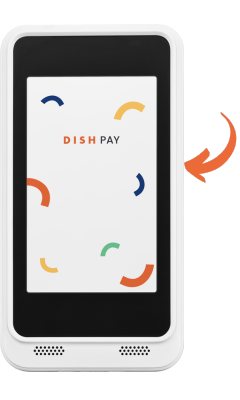
Configurando seu dispositivo e DISH Pay Launcher:
Instruções passo a passo:
 |
 |
 |
 |
 |
 |
 |
 |
 |
 |
 |
 |
 |
 |
 |
 |
 |
 |
 |
 |
 |
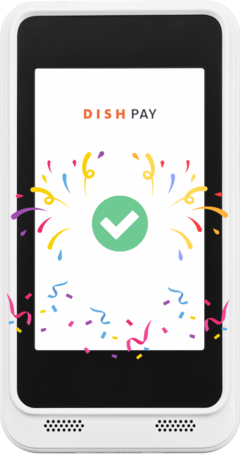 |
Parabéns! A configuração do seu dispositivo DISH Pay Now foi concluída e você está pronto para começar a aceitar pagamentos! Clique aqui para prosseguir para a etapa final da sua jornada de integração ao DISH Pay Now.
🎓 PDF para download
Perguntas frequentes
Consumo de bateria do dispositivo: Quanto tempo a bateria durará (horas/dia etc.)?
Isso varia de acordo com o uso. O carregador incluso permite carregar o dispositivo sem precisar conectá-lo e desconectá-lo, e a bateria pode durar até 4 horas com uso frequente sem fio.
E se eu não tiver uma conta do Google?
Caso você ainda não tenha uma conta do Google para configurar seu dispositivo, aqui está um tutorial rápido sobre como criar sua própria conta do Google: Como faço para criar minha própria conta do Google para DISH Pay Now?
Ao configurar uma Conta do Google, preciso escolher uma conta privada ou comercial?
A criação de uma conta do Google é necessária apenas para garantir que você tenha acesso às atualizações necessárias com seu dispositivo DISH Pay Now . No entanto, sua conta do Google não tem nenhuma relação com o processamento de pagamentos e o uso do DISH Pay Now. Portanto, não importa qual Conta do Google você usa.
Por que preciso de uma Conta do Google?
Para garantir que você esteja conectado à App Store e receba as atualizações mais recentes do aplicativo DISH Pay , tenha em mãos seus dados de login (se disponíveis). Você pode precisar de um dispositivo diferente (smartphone) para verificar seus dados de login.
Por que preciso de um código PIN do dispositivo?
As autoridades exigem que um dispositivo móvel que aceite pagamentos tenha um código PIN ativo para desbloqueá-lo. Você deve garantir que o código PIN do dispositivo esteja configurado desde o início e permaneça ativo para usar o aplicativo DISH Pay .
Suas transações serão rejeitadas se você desativar o código PIN do dispositivo. Você precisa retornar às configurações do seu dispositivo móvel e reativá-lo. Acesse Configurações < Segurança e Privacidade < Bloqueio de Tela.
É necessária conexão com a Internet para usar o dispositivo?
É necessária uma conexão com a internet para transações de pagamento em tempo real. Certifique-se de que ela esteja conectada à sua rede Wi-Fi.
No caso improvável de um problema com meu dispositivo, o que devo fazer?
Entre em contato com o Suporte DISH e garantiremos que seu problema seja resolvido adequadamente.
🎓 PDF para download
Queremos seu feedback
Sua opinião é muito importante para nós. Gostou deste tutorial? Foi útil? Avalie usando os emojis abaixo.